我们在3DMax中进行场景的创作时,有时候会遇到一些建筑的墙面并不是四四方方的,而是带着弧线效果的,可是3DMax如何制作弧线墙呢?这个东西并不复杂,下面就来告诉大家。
方法/步骤
第1步
打开3ds max这款三维模型制作软件,进入其操作界面,在前视图里绘制一个矩形,在墙体内绘制一个150X140的小矩形作为窗户,并按下键盘上的shift键在复制一个出来,并调节其位置。
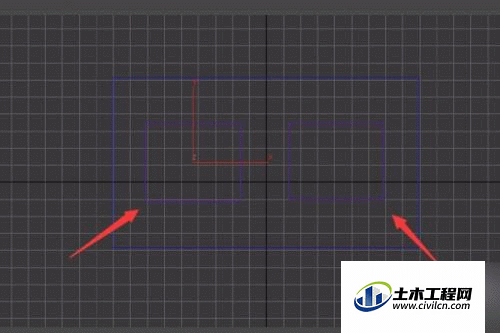
第2步
选择那个大的矩形,单击鼠标右键,在弹出的菜单里选择convert to editable spline选项,,在modify里找到attach命令。
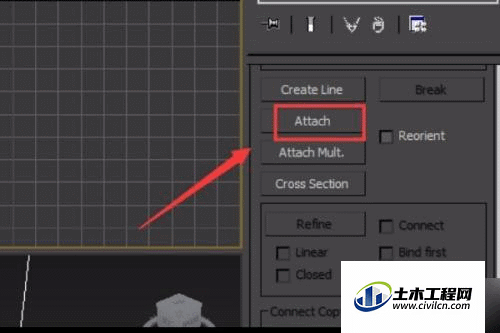
第3步
点击attach命令将两个小的矩形连为一体,在给这个物体添加extrude命令,设置墙体的厚度为24。
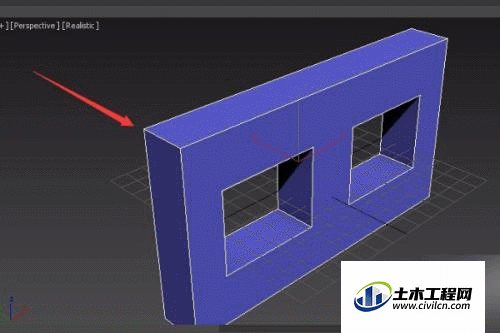
第4步
在modify里选择editable选项下的segment命令,选择墙体的一个长边,在segment命令下找到divide选项,将divide后面的数值设置为10。
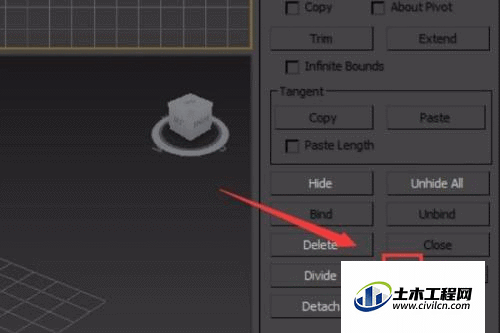
第5步
退出segment的选择,进入extrude修改器的选择状态,给这个物体添加bend修改器,可以看到物体被黄色线框包围起来了。
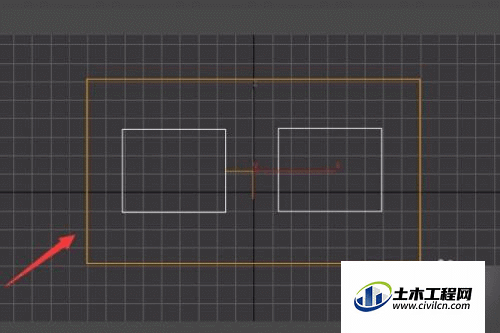
第6步
在bend修改器下,修改bend参数。
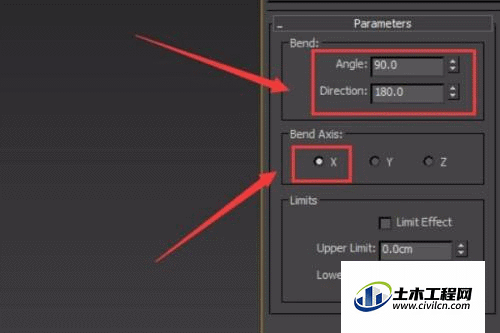
第7步
设置完成后,可以看到圆弧墙体就制作出来了。
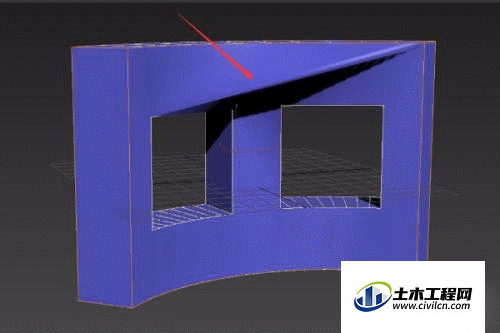
温馨提示:
以上就是关于“3DMax怎么做弧线墙?”的方法,还不太熟悉的朋友多多练习,关注我们,帮你解决更多难题!






